A eliminar ruidos de fondo del audio, deberá utilizar una aplicación que esté disponible en el mercado web. Aunque numerosos artículos presentan una revisión completa de estas herramientas, a algunos usuarios todavía les resulta difícil saber cómo funciona. Es por eso que hemos creado esta publicación de blog para usted aquí, y le daremos un tutorial rápido sobre cómo usar estas aplicaciones para eliminar por completo los ruidos innecesarios en su audio. Entonces, sigue leyendo porque este será un viaje rápido.

Cuando un micrófono, grabadora o dispositivo de audio recibe muchas cacofonías, eso puede interrumpir la señal primaria, la grabación principal. Todos los sonidos que pueda capturar durante la grabación se guardarán en el final, incluso las señales diminutas como graves o agudas. Pero ahora, puede comprar un micrófono de cancelación de ruido que elimina todos los ruidos de fondo que puede guardar en la salida final de su grabación. Sin embargo, el precio no es asequible para todos, y elegir uno de baja calidad puede incluso empeorar su grabación al agregar un sonido estático. Suponga que tiene un presupuesto ajustado pero no quiere tener un equipo como un micrófono con cancelación de ruido. En ese caso, la lectura de este artículo lo iluminará a medida que presentamos aplicaciones que puede usar para borrar las señales de audio y eliminar fácilmente todos los ruidos de fondo.
¿Alguien puede aprender a eliminar fácilmente el ruido de fondo del audio? Por supuesto, puede utilizar el Aiseesoft Video Converter Ultimate ya que ofrece un eliminador de ruido multifuncional que puedes usar fácilmente. Esta aplicación te permite activar el eliminador de ruido con un solo clic. No es necesario configurar el ecualizador o los parámetros para detectar los ruidos de alta frecuencia que desea eliminar. ¿No es asombroso? Si está sorprendido de lo que puede hacer esta aplicación, siga el tutorial que hemos agregado a continuación para aprender a usarla.
Características Clave:
100% Seguro. Sin anuncios.
100% Seguro. Sin anuncios.
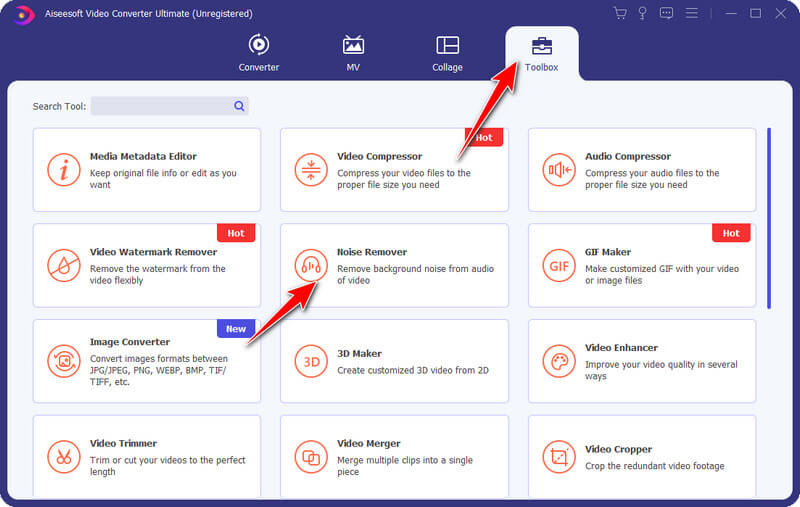
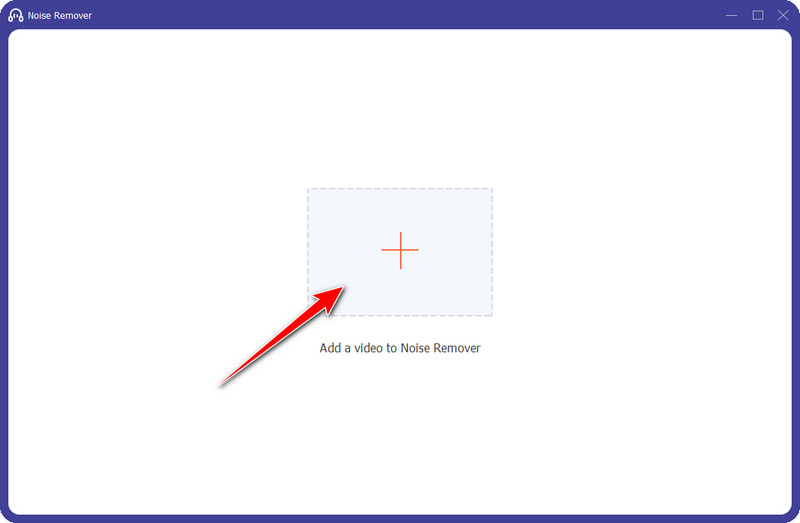
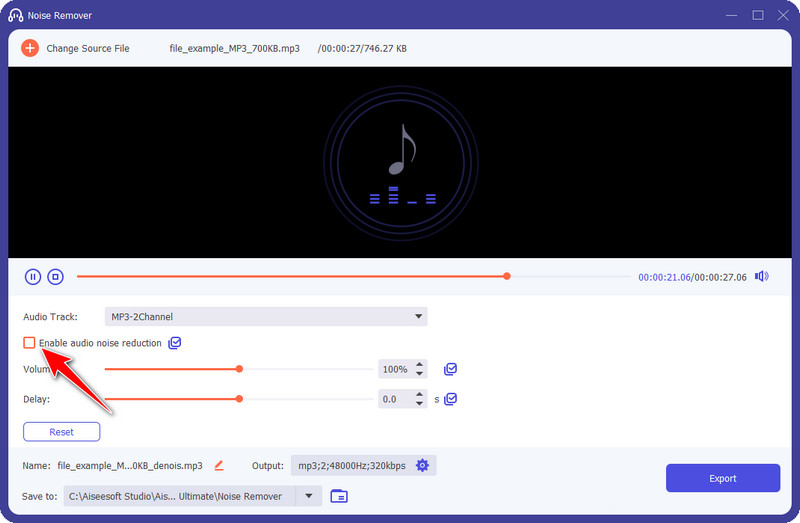
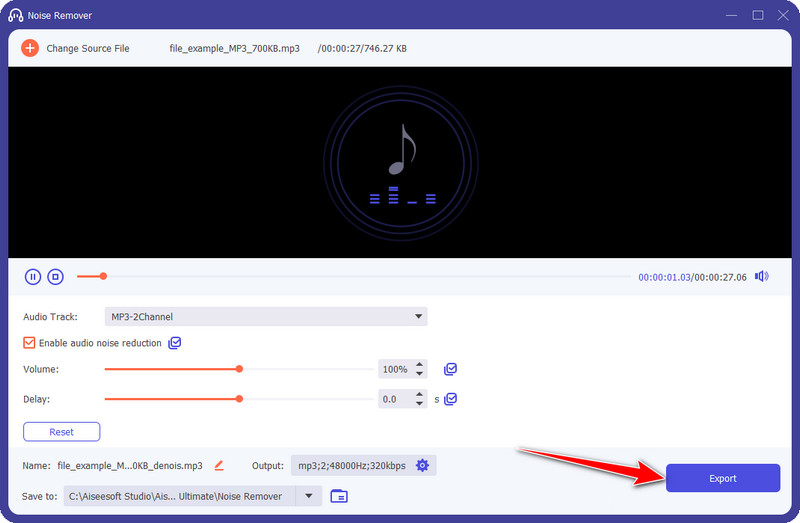
La estática es un problema importante en la mayoría de las grabaciones de audio que hemos hecho, pero ¿puede usar DaVinci Resolve para aprender a eliminar la estática del audio en DaVinci Resolve? ¡Puedes hacerlo! Siga los pasos indicados que incluimos a continuación.
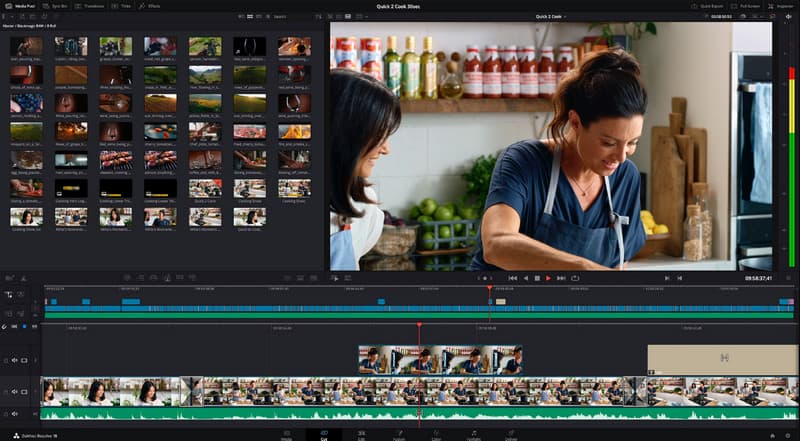
Audacity ofrece un enfoque único para eliminar el ruido del audio, ya que la aplicación es un editor de sonido profesional. A través de esta aplicación, incluso puede convertir pistas de audio de tipo estéreo en mono para reducir el tamaño de MP3 en Audacity. Si está interesado en cómo funciona esto, siga los pasos a continuación.
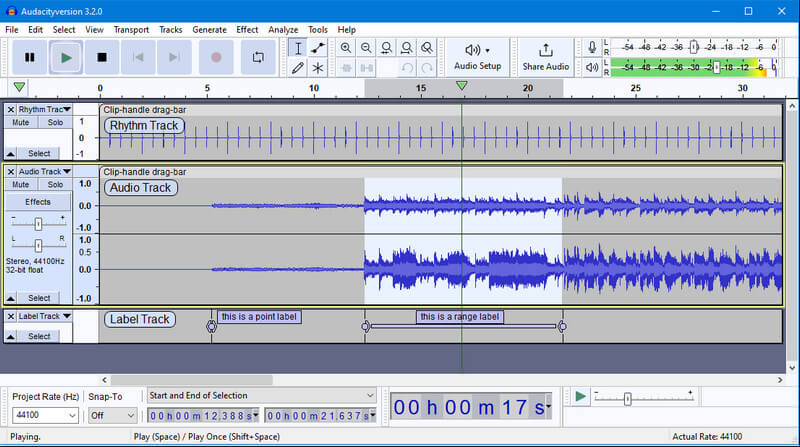
Con Podcastillo, puede eliminar el ruido del audio en línea de forma gratuita. Es una aplicación basada en la web, lo que significa que debe buscar aplicaciones en su navegador en su computadora antes de acceder a ellas. También puede usar la aplicación para grabar clips de audio que puede usar para su proyecto de Podcasting. Dado que su nombre está relacionado con Podcast, aquí hay una forma de editar la banda sonora; puede seguir y copiar el tutorial que hemos agregado en la siguiente parte.
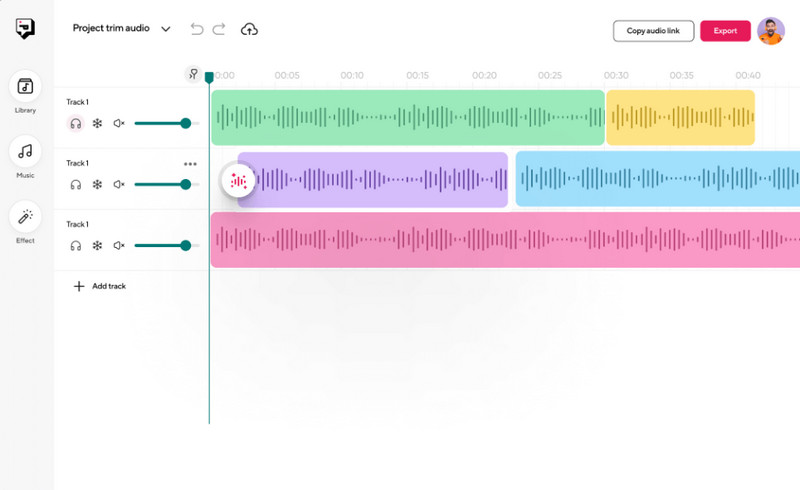
Descripcion es otra aplicación descargable que puede usar en su computadora de forma gratuita. Puede usar la función de reducción de ruido de audio de la aplicación para eliminar las señales bajas que molestan su fondo de manera efectiva. Aprenda cómo lidiar con tal problema en esta aplicación siguiendo los pasos que hemos compilado aquí.
¿Eliminar los ruidos de fondo del audio empeora la calidad?
Puede ocurrir un cambio de calidad ya que las señales bajas a menudo se eliminan durante el método de cancelación de ruido. Lo mejor es elegir la aplicación perfecta si desea mantener la calidad original del audio. Si la pista de audio reduce la calidad, todavía hay millones de formas de mejorar la calidad de audio para recuperar la mejor calidad de la señal de audio editada.
¿Eliminar los ruidos de fondo del audio reduce el tamaño del archivo?
Sí, el tamaño del archivo cambiará una vez que elimine los ruidos de fondo de su audio. Sin embargo, si desea comprimir su archivo de audio, es mejor usar un compresor en lugar de manipular los ruidos para que no experimente pérdida de calidad.
¿Cuál es la mejor manera de eliminar el ruido del video?
Puede utilizar Aiseesoft Video Converter Ultimate para eliminar el ruido del video ha grabado o guardado en su computadora. Es una forma conocida y efectiva de arreglar los ruidos de tu video fácilmente.
Conclusión
Eliminación de ruido en audio es importante, y aquí están los cinco mejores que hemos encontrado en el mercado, así que utilícelos correctamente de acuerdo con los pasos que aquí se indican. Siempre que necesite más para editar en su audio, le sugerimos que elija el Aiseesoft Video Converter Ultimate ya que es una aplicación con todas las funciones del pacto que puede descargar en Windows y Mac.

Video Converter Ultimate es un excelente conversor, editor y potenciador de video para convertir, mejorar y editar videos y música en 1000 formatos y más.
100% Seguro. Sin anuncios.
100% Seguro. Sin anuncios.